ps调出树下黑丝长发美女图片

<图13>

<图14>

<图15>
7、创建曲线调整图层,对红色,蓝色通道进行调整,参数设置如图16,确定后按Ctrl+ Alt + G 创建剪切蒙版,效果如图17。这两步给图片暗部增加蓝红色。
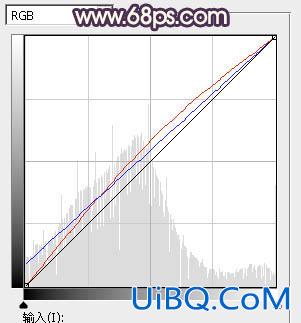
<图16>

<图17>
8、按Ctrl+ Alt + 2 调出高光选区,创建纯色调整图层,颜色设置为淡黄色:#FEFAD4,确定后把混合模式改为“柔光”,不透明度改为:20%,效果如下图。这一步给图片高光部分增加淡黄色。

<图18>
9、创建可选颜色调整图层,对红、中性,黑色进行调整,参数设置如图19- 21,效果如图22。这一步给图片增加橙黄色。

<图19>
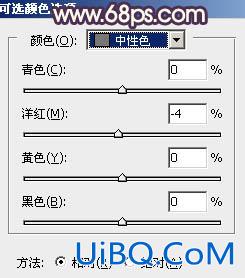
<图20>
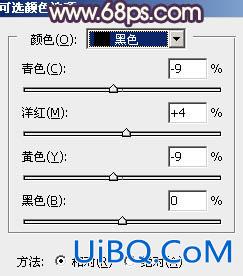
<图21>

<图22>









 加载中,请稍侯......
加载中,请稍侯......
精彩评论